
In diesem Tutorial zeigen wir Ihnen, wie Sie Virtualmin auf CentOS 8 installieren. Für diejenigen unter Ihnen, die es nicht wussten, Virtualmin ist ein kostenloses Server-Control-Panel (die Pro-Version ist ebenfalls verfügbar ). Es hilft bei der Verwaltung von Websites (Hosts) mit Apache, Nginx, PHP, DNS, MySQL, FTP, SSH und vielen mehr. Es basiert auf dem bekannten webbasierten Open-Source-Systemverwaltungssystem Webmin.
Dieser Artikel geht davon aus, dass Sie zumindest über Grundkenntnisse in Linux verfügen, wissen, wie man die Shell verwendet, und vor allem, dass Sie Ihre Website auf Ihrem eigenen VPS hosten. Die Installation ist recht einfach und setzt Sie voraus im Root-Konto ausgeführt werden, wenn nicht, müssen Sie möglicherweise 'sudo hinzufügen ‘ zu den Befehlen, um Root-Rechte zu erhalten. Ich zeige Ihnen Schritt für Schritt die Installation des Virtualmin Webhosting Control Panels auf einem CentOS 8.
Voraussetzungen
- Ein Server, auf dem eines der folgenden Betriebssysteme ausgeführt wird:CentOS 8.
- Es wird empfohlen, dass Sie eine neue Betriebssysteminstallation verwenden, um potenziellen Problemen vorzubeugen.
- SSH-Zugriff auf den Server (oder öffnen Sie einfach das Terminal, wenn Sie sich auf einem Desktop befinden).
- Ein
non-root sudo useroder Zugriff auf denroot user. Wir empfehlen, alsnon-root sudo userzu agieren , da Sie Ihr System beschädigen können, wenn Sie als Root nicht aufpassen.
Installieren Sie Virtualmin auf CentOS 8
Schritt 1. Beginnen wir zunächst damit, sicherzustellen, dass Ihr System auf dem neuesten Stand ist.
sudo dnf update sudo dnf install perl wget nano
Schritt 2. Installation von Virtualmin auf CentOS 8.
Jetzt führen wir den folgenden Befehl aus, um den Skript-Installer Virtualmin von der offiziellen Website herunterzuladen:
wget http://software.virtualmin.com/gpl/scripts/install.sh
Ändern Sie, dass dieses Installationsskript ausführbar wird:
chmod +x install.sh
Führen Sie nun das Skript mit sudo aus Berechtigungen:
sudo ./install.sh
Ausgabe:
Welcome to the Virtualmin GPL installer, version 6.4.0 This script must be run on a freshly installed supported OS. It does not perform updates or upgrades (use your system package manager) or license changes (use the "virtualmin change-license" command). ....
Schritt 3. Konfigurieren Sie Firewalld.
Virtualmin kommuniziert über Port 10000 und muss in der eingebauten Firewall zugelassen werdend:
sudo firewall-cmd --zone=public --add-port=10000/tcp --permanent sudo firewall-cmd --reload
Schritt 3. Zugriff auf die Virtualmin-Webschnittstelle.
Die webbasierte Überwachung von Virtualmin ist standardmäßig auf dem HTTPS-Port 10000 verfügbar. Öffnen Sie Ihren bevorzugten Browser und navigieren Sie zu https://your-server-ip-address:10000 . Ignorieren Sie den Validierungsfehler des SSL-Zertifikats (das SSL-Zertifikat ist nach der Erstinstallation selbstsigniert, kann aber nach Abschluss der Erstkonfiguration durch ein gültiges Zertifikat ersetzt werden).
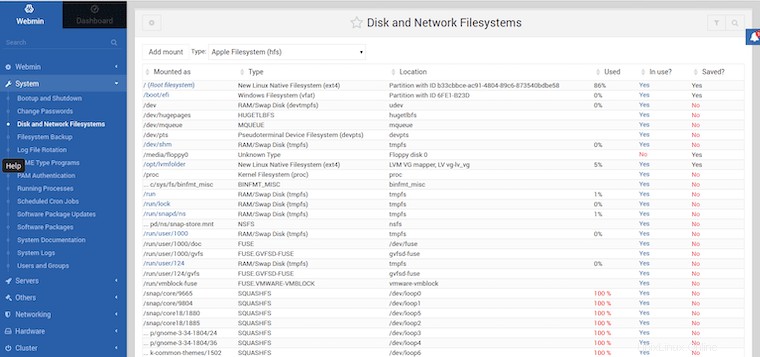
Herzlichen Glückwunsch! Sie haben Virtualmin erfolgreich installiert. Vielen Dank, dass Sie dieses Tutorial zur Installation des Virtualmin-Webhosting-Kontrollfelds auf Ihrem CentOS 8-System verwendet haben. Für zusätzliche Hilfe oder nützliche Informationen empfehlen wir Ihnen, die offizielle Virtualmin-Website.